- Когда вы видите Wсообщение об отложенном обновлении indows, обновления фактически не устанавливаются.
- Решение для как установить ожидающие обновления в Windows 10 - включить функцию немедленной установки автоматических обновлений.
- Еще одно хорошее решение - внести некоторые изменения в систему с помощью специального приложения командной строки.
- В крайнем случае необходимо запустить сценарий сброса Центра обновления Windows.

Это программное обеспечение исправит распространенные компьютерные ошибки, защитит вас от потери файлов, вредоносных программ, сбоев оборудования и оптимизирует ваш компьютер для достижения максимальной производительности. Исправьте проблемы с ПК и удалите вирусы прямо сейчас, выполнив 3 простых шага:
- Скачать Restoro PC Repair Tool который поставляется с запатентованными технологиями (патент доступен здесь).
- Нажмите Начать сканирование чтобы найти проблемы с Windows, которые могут вызывать проблемы с ПК.
- Нажмите Починить все для устранения проблем, влияющих на безопасность и производительность вашего компьютера
- Restoro был загружен 0 читатели в этом месяце.
Обновления Windows 10 загружаются автоматически, когда доступны, и обычно устанавливаются автоматически. Однако некоторые пользователи сообщили о статусе загруженных обновлений как ожидающие.
Кажется, что обновления просто бездействуют и никогда не устанавливаются.
Один пользователь на Ответы Microsoft описал проблему следующим образом:
Привет,
Я сделал Проверить обновления и есть несколько доступных. Нет кнопки «Установить сейчас» или чего-то подобного. Как я могу заставить программу обновления загрузить и установить эти ожидающие обновления?
Спасибо!
Чтобы решить эту проблему, нам удалось предложить несколько решений, которые вы должны попробовать.
Как исправить отложенную ошибку установки Windows 10?
1. Включить немедленную установку автоматических обновлений
- нажмите Клавиша с логотипом Windows + R на клавиатуре введите services.msc в поле "Выполнить" и нажмите Входить открыть Услуги окно.

- Щелкните правой кнопкой мыши Центр обновления Windows и выберите Приличия.
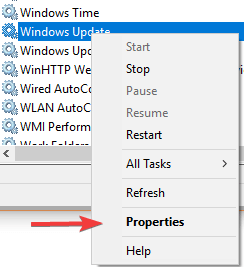
- Установить Тип запуска к Автоматический из раскрывающегося меню и щелкните ОК.
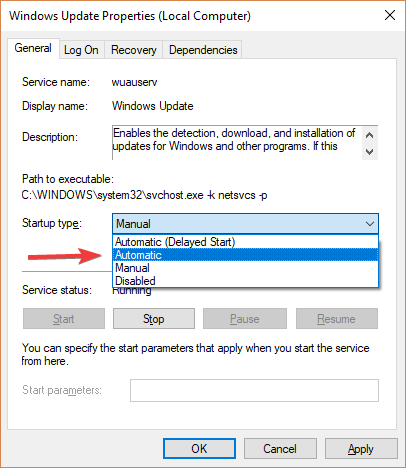
- Щелкните правой кнопкой мыши Фоновая интеллектуальная служба передачи и выберите Приличия.
- Установить Тип запуска к Автоматический из раскрывающегося меню и щелкните ОК.
- Щелкните правой кнопкой мыши Криптографическая служба вариант и выберите Приличия.
- Установить Тип запуска к Автоматический из раскрывающегося меню и щелкните ОК.
- Перезагрузите компьютер и посмотрите, решила ли проблема.
Не удается установить обновления Windows? Вы не поверите, как легко это исправить
2. Внесите системные изменения с помощью командной строки
Тип cmd в поле поиска, затем нажмите Запустить от имени администратора в командной строке, чтобы запустить его с повышенными привилегиями.
Теперь вам нужно ввести следующие команды в командной строке, нажав Входить после каждого:
чистая остановка wuauserv
чистая остановка cryptSvc
чистые стоповые биты
net stop msiserver
ren C: \ Windows \ SoftwareDistribution SoftwareDistribution.old
ren C: \ Windows \ System32 \ catroot2 catroot2.old
чистый старт wuauserv
чистый старт cryptSvc
чистые стартовые биты
чистый старт msiserver
Вы также можете автоматизировать этот процесс и сделать его намного быстрее, используя Скрипт сброса Центра обновления Windows.
Мы надеемся, что наши решения помогут вам решить нерешенную проблему с обновлениями Windows. Если вам понравилась эта статья, оставьте комментарий в разделе комментариев ниже.
 По-прежнему возникают проблемы?Исправьте их с помощью этого инструмента:
По-прежнему возникают проблемы?Исправьте их с помощью этого инструмента:
- Загрузите этот инструмент для ремонта ПК получил рейтинг "Отлично" на TrustPilot.com (загрузка начинается на этой странице).
- Нажмите Начать сканирование чтобы найти проблемы с Windows, которые могут вызывать проблемы с ПК.
- Нажмите Починить все исправить проблемы с запатентованными технологиями (Эксклюзивная скидка для наших читателей).
Restoro был загружен 0 читатели в этом месяце.


